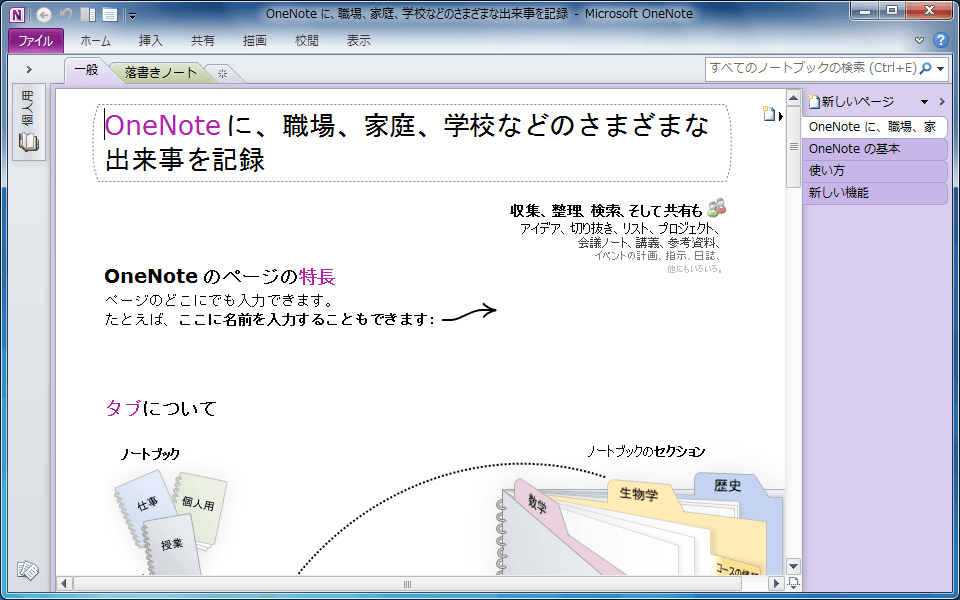OneNoteの画面構成
OneNoteの概要
最終更新日時:2013/10/02 10:20:53
OneNote 2010画面の左上にクイックアクセスツールバーがあり、ナビゲーションウィンドウ、そしてページタブで構成されています。
OneNote 2010新規インストール直後の画面構成
クイックアクセスツールバー
![]()
よく利用するコマンドのボタンが並ぶツールバーです。初期設定では、[戻る][元に戻す][デスクトップの端に表示][全体表示]の4つのボタンが表示されています。
タイトルバー
表示されているページ名とアプリケーション名が表示されます。
なお、タイトルバーの右側には、[最小化][元に戻す(縮小)/最大化][閉じる]ボタンが配置されています。
リボン
操作を実行するためのコマンド(ボタンやドロップダウンリスト)が、機能ごとにタブに配置されています。それぞれのタブには、関連したコマンドをグループ分けしています。なお、既定ではリボンが最小化され、タブだけ表示されています。この場合、タブをクリックすることで、コマンドが表示されます。
リボン タブをクリックすると…


タブコマンドが表示される

セクションタブ
ナビゲーションウィンドウの右側にセクションタブが表示されています。一つのノートブックに必ず1つ以上のセクションで構成され、セクションは複数のページで構成されています。セクションタブをクリックして切り替えると、ページタブの表示内容が切り替わります。なお、セクションタブの右側には検索ボックスが表示されています。
ページタブ
ページの表示を切り替えるタブです。タブには、ページタイトルとページ番号のどちらかを表示することができます。
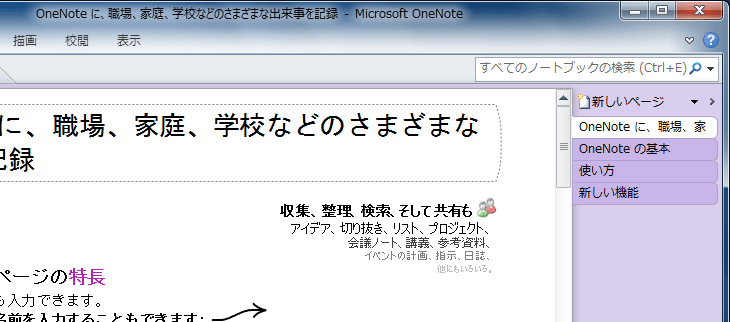
INDEX
コメント
※技術的な質問はMicrosoftコミュニティで聞いてください!